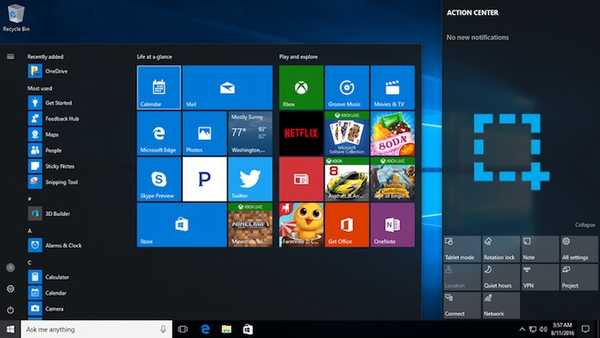
Dustin Hudson
0
2339
460
Zwykle robimy wiele zrzutów ekranu, ponieważ jest to całkiem wygodny sposób na udostępnienie czegoś z komputera lub smartfona. Możliwość zrobienia zrzutu ekranu jest obecnie dostępna na prawie wszystkich platformach systemu operacyjnego, a system Windows nie jest wyjątkiem. Istnieją różne natywne polecenia, takie jak Win + PrtScn, Alt + PrtScn itp., Które pozwalają z łatwością robić zrzuty ekranu na komputerze. Jeśli jesteś nowy w systemie Windows, musiałeś się zastanawiać, gdzie idą zrzuty ekranu? Cóż, zrzuty ekranu zrobione w systemie Windows są zapisywane w folderze Pictures, co jest oczywistą lokalizacją, ale co, jeśli nie chcesz zaśmiecać folderu Pictures zrzutami ekranu.
Cóż, dobrą wiadomością jest to, że możesz łatwo zmienić folder zrzutów ekranu w systemie Windows 10, 8.1 lub 8. Więc bez zbędnych ceregieli, oto kroki, aby zmienić lokalizację zrzutu ekranu w systemie Windows 10:
Uwaga: Użyliśmy tej metody na komputerze z systemem Windows 10, ale powinna działać dobrze w systemach z systemem Windows 8 i 8.1.
1. Po pierwsze, po prostu utwórz folder w miejscu, w którym chcesz zapisywać zrzuty ekranu w przyszłości.
2. Następnie udaj się do Folder ze zdjęciami na komputerze i otwórz „Zrzuty ekranu" teczka. Tutaj kliknij prawym przyciskiem myszy puste miejsce i kliknij „Nieruchomości„.
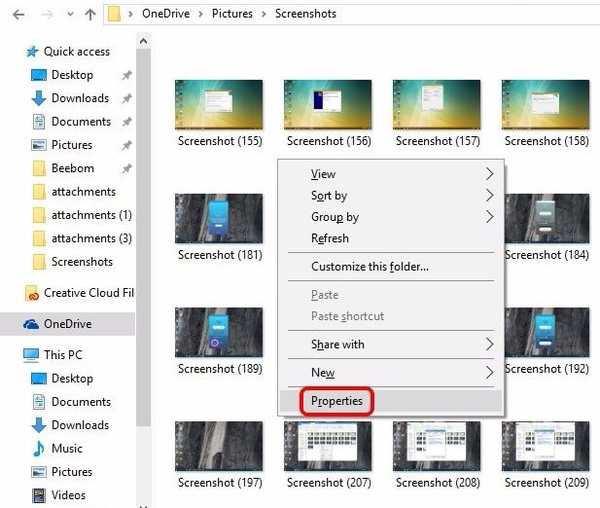
3. W "Właściwości zrzutu ekranu”, Przejdź do„Lokalizacja”. Tutaj kliknij „Ruszaj się”.
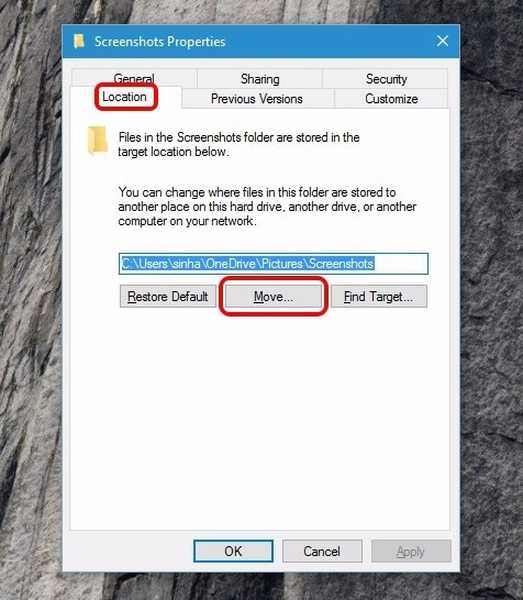
4. Następnie, wybierz utworzony folder aby zapisać swoje zrzuty ekranu. Po zakończeniu kliknij „OK”.
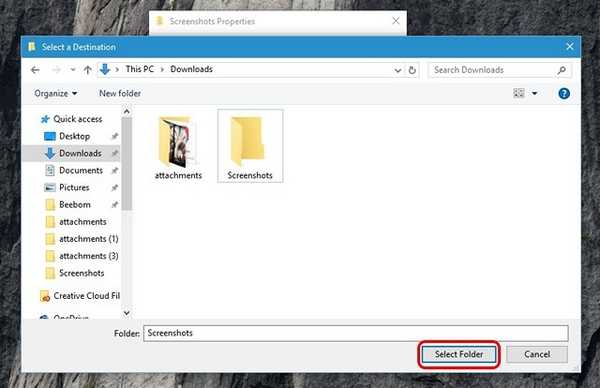
5. Raz zrobione, Windows wyświetli monit o przeniesienie plików ze starszego folderu ze zrzutami ekranu do nowego. Kliknij „Tak”, jeśli chcesz mieć starsze zrzuty ekranu.
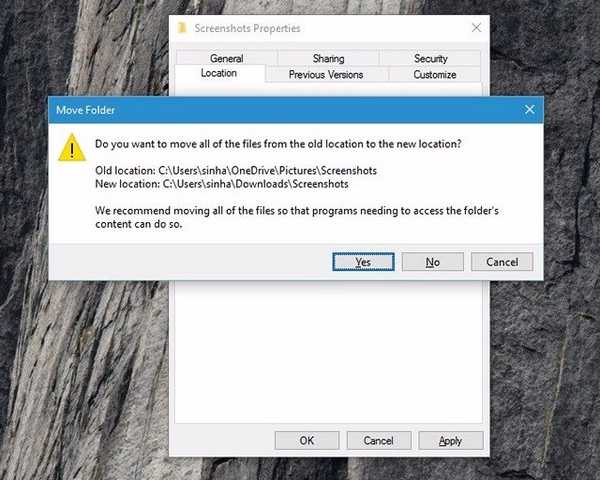
6. Teraz zrobione zrzuty ekranu zostaną zapisane w nowo skonfigurowanej lokalizacji zrzutu ekranu. Zawsze możesz ustawić domyślną lokalizację za pomocą przycisku „Przywróć domyślne" opcja.
ZOBACZ RÓWNIEŻ: Jak zmienić domyślną lokalizację zrzutu ekranu na komputerze Mac
Z łatwością zmień folder zrzutów ekranu
Cóż, to było łatwe, prawda? To były proste kroki, aby zmienić lokalizację zrzutu ekranu w systemie Windows. Możesz teraz upewnić się, że folder Screenshots nie zaśmieca Twojego folderu Pictures. Kroki są dość proste, ale jeśli napotkasz jakiekolwiek przeszkody, daj nam znać w sekcji komentarzy, a chętnie pomożemy.















